剪映电脑版怎么给视频人物面部打光? 给脸打彩虹光影特效的方法
(福利推荐:你还在原价购买阿里云服务器?现在阿里云0.8折限时抢购活动来啦!4核8G企业云服务器仅2998元/3年,立即抢购>>>:9i0i.cn/aliyun)
剪映是我们使用非常频繁的一款视频制作软件,大家在使用该软件的过程中,我们常常会对需要制作的视频进行一些特效的添加,让我们制作的视频更加有一定的唯美感或者氛围感,比如我们可以根据自己的制作需求,为视频添加一个彩虹光影的特效,让视频呈现出一个有彩虹照射的氛围感,而想要为视频添加彩虹光影的特效的话,只需要在特效的窗口中进行设置就好了,是一个十分不错的功能,下方是关于如何使用电脑版剪映添加彩虹光影特效的具体操作方法,如果你需要的情况下可以看看方法教程,希望对大家有所帮助。

1.将剪映软件打开,在页面上点击【开始创作】按钮,进行新建项目。

2.进入到新建的视频制作页面中,将左侧的【导入】按钮进行点击一下,然后进入到本地文件夹中。

3.随后,我们将打开的本地文件夹页面中的视频素材选中,将需要的视频素材通过打开按钮添加到剪映的制作页面中。

4.添加进来的视频会呈现在左侧的导入窗口中,我们将导入窗口中的视频素材拉动到下方的视频轨道上进行编辑。

5.之后,将时间轴拉动到需要添加特效的位置,然后点击上方的【特效】选项,在左侧的【光】的位置进行点击即可查看到一些彩虹的特效。

6.我们可以选择自己喜欢的一种彩虹光影进行点击,点击【+】图标即可添加到下方的轨道上,然后视频画面上就会出现一个彩虹光影的特效。

以上就是关于如何使用电脑版剪映为视频添加彩虹光特效的具体操作方法,我们在制作视频的时候,可以为视频添加很多不同的特效,添加的特效需要让视频更加的有画面感以及增添一些趣味性,感兴趣的话可以操作试试。
以上就是电脑版剪映为视频添加彩虹光影特效的方法,希望大家喜欢,请继续关注程序员之家。
相关推荐:
相关文章
 剪映运镜特效在哪里?视频剪辑的时候,想要制作运镜卡点的效果,该怎么制作呢?下面我们就来看看剪映运镜卡点视频效果的制作方法2022-04-12
剪映运镜特效在哪里?视频剪辑的时候,想要制作运镜卡点的效果,该怎么制作呢?下面我们就来看看剪映运镜卡点视频效果的制作方法2022-04-12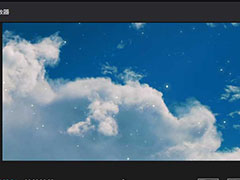 剪映的变色卡点在哪里?剪映专业版想要制作天空随着卡变色的效果,该怎么制作这个特效呢?下面我们就来看看剪映做天空变色卡点特效的技巧2022-04-12
剪映的变色卡点在哪里?剪映专业版想要制作天空随着卡变色的效果,该怎么制作这个特效呢?下面我们就来看看剪映做天空变色卡点特效的技巧2022-04-12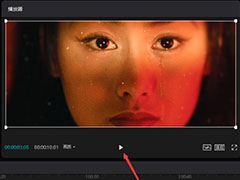 剪映怎么加闪闪的特效?剪映专业版剪辑视频的时候,想要给视频添加细闪的效果,该怎么添加呢?下面我们就来看看剪映制作细闪滤镜效果的技巧2022-04-11
剪映怎么加闪闪的特效?剪映专业版剪辑视频的时候,想要给视频添加细闪的效果,该怎么添加呢?下面我们就来看看剪映制作细闪滤镜效果的技巧2022-04-11 剪映怎么剪变速卡点视频?剪映专业版剪辑视频的时候,为了让视频更有感觉,会进行变速卡点,该怎么做呢?下面我们就来看看变速卡点视频特效剪映的制作方法2022-04-08
剪映怎么剪变速卡点视频?剪映专业版剪辑视频的时候,为了让视频更有感觉,会进行变速卡点,该怎么做呢?下面我们就来看看变速卡点视频特效剪映的制作方法2022-04-08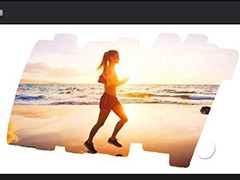 剪映视频怎么添加涂鸦效果?我们经常能看到一些画面是不全的,有涂鸦的感觉,这就是涂鸦特效的视觉效果,想要做这个效果,该怎么制作呢?下面我们就来看看剪映涂鸦特的实现2022-04-08
剪映视频怎么添加涂鸦效果?我们经常能看到一些画面是不全的,有涂鸦的感觉,这就是涂鸦特效的视觉效果,想要做这个效果,该怎么制作呢?下面我们就来看看剪映涂鸦特的实现2022-04-08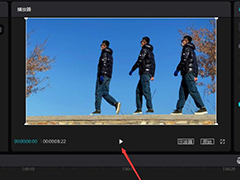 分身特效怎么做的?我们看影视剧的时候,经常有那种多个分身慢慢合并成一个的效果,该怎么制作这个效果呢?下面我们就来看看剪映实现分身合体视频效果的技巧2022-04-08
分身特效怎么做的?我们看影视剧的时候,经常有那种多个分身慢慢合并成一个的效果,该怎么制作这个效果呢?下面我们就来看看剪映实现分身合体视频效果的技巧2022-04-08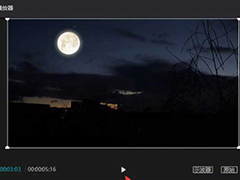 剪映怎么在视频里加月亮?拍的视频中没有月亮,想要让视频出现月亮,该怎么操作呢?下面我们就来看看剪映视频画面合成大月亮特效的技巧2022-04-08
剪映怎么在视频里加月亮?拍的视频中没有月亮,想要让视频出现月亮,该怎么操作呢?下面我们就来看看剪映视频画面合成大月亮特效的技巧2022-04-08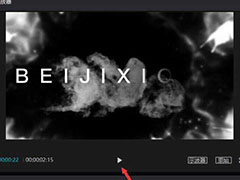 剪映烟雾文字效果怎么做?剪映中想要制作一个文字在烟雾中出现 ,随之摆动的效果,该怎么制作呢?下面我们就来看看剪映烟雾特效视频教程2022-04-07
剪映烟雾文字效果怎么做?剪映中想要制作一个文字在烟雾中出现 ,随之摆动的效果,该怎么制作呢?下面我们就来看看剪映烟雾特效视频教程2022-04-07 剪映魔法变身特效怎么做?剪映剪辑视频的时候,想要制作巴拉巴拉小魔仙变身的效果,该怎么做魔法变身特效呢?下面我们就来看看剪映人物进行魔法变身的技巧2022-04-07
剪映魔法变身特效怎么做?剪映剪辑视频的时候,想要制作巴拉巴拉小魔仙变身的效果,该怎么做魔法变身特效呢?下面我们就来看看剪映人物进行魔法变身的技巧2022-04-07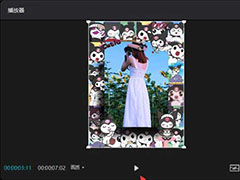 剪映视频怎么添加库洛米相框效果?很多女生喜欢库洛米,想要制作这个相框的画面,该怎么制作呢?下面我们就来看看剪映相框特效制作方法2022-04-07
剪映视频怎么添加库洛米相框效果?很多女生喜欢库洛米,想要制作这个相框的画面,该怎么制作呢?下面我们就来看看剪映相框特效制作方法2022-04-07





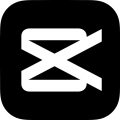




最新评论